Като зададете разрешение за редактиране в Google Таблици, можете да попречите на други потребители да правят каквито и да било неупълномощени промени във вашия файл. Промяната може да бъде направена, за да помогне, но ако искате да попречите на други да правят промени, има разрешения, които можете да промените.
С опциите, които Google Sheets има, можете да запазите файла си без редактиране и да упълномощавате само хора, на които имате доверие, да правят необходимите промени. Дори ако вече сте позволили на някого да редактира вашия файл, но искате да отмените това разрешение за редактиране, това също е възможно.
Как да защитим клетките на Google Sheets от редактиране
След като отворите файла на Google Таблици, изберете клетките, които искате да защитите от редактиране. Кликнете върху Данни раздел в горната част, последван от Защитете листове и диапазони опция.
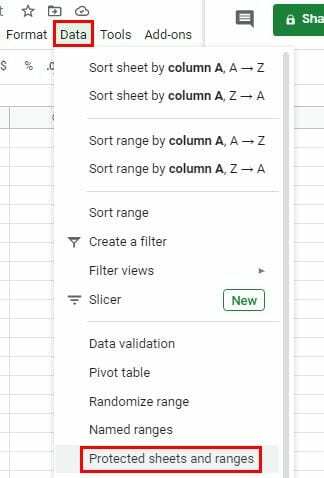
Ако смятате, че е необходимо, можете да въведете описание, но не забравяйте да кликнете върху зеленото Задайте разрешения бутон.
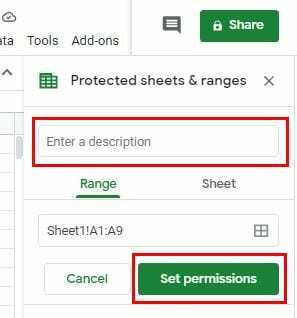
Независимо дали искате да дадете на някого достъп или да отмените разрешението му за редактиране, стъпките са едни и същи. Уверете се, че
Ограничете кой може да редактира този диапазон е избрана опция. Щракнете върху падащото меню вдясно от Само ти опция. Кликнете върху Персонализиран опция за повече опции.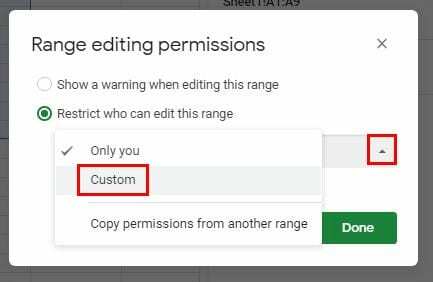
Ако вече сте дали разрешение на потребителите да редактират, те ще бъдат изброени в секцията Изберете кой може да редактира. Тези, на които е разрешено да редактират, ще имат отметка вдясно от името си. За да отмените нечие разрешение за редактиране, премахнете отметката от него и щракнете върху бутона Готово.
Възможно е също така да позволите на всички в списъка да редактират, но да им покажете предупредително съобщение. Това е добро за предотвратяване на случайно редактиране. Друг потребител може да смята, че редактира конкретна клетка, но тъй като бърза, е щракнал върху грешната клетка. За да настроите това предупредително съобщение, отидете на Данни > Защитени листове и диапазони > Задаване на разрешения > Показване на предупреждение при редактиране на този диапазон.
Ако някога искате да отмените разрешение, което сте настроили, просто щракнете върху разрешението, което искате да премахнете, и щракнете върху иконата за кошче.
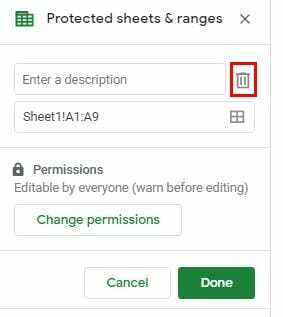
Как да предотвратите редактиране на цял лист в Google Sheets
За да накарате някой да преглежда лист, ще трябва да замените разрешението за редактиране с разрешението за преглед. Можете да направите това, като отидете на Данни > Защитени листове и диапазони > Лист > Задаване на разрешенияи в следващия прозорец изберете кого искате да имате разрешения за редактиране (по избор). Не забравяйте, че разрешението за редактиране може да бъде дадено или отменено в опцията Custom.
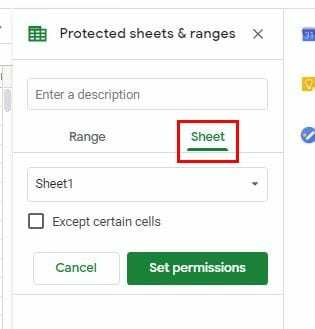
Заключение
Google Таблици е чудесен инструмент, когато трябва да споделяте файлове с екипа си. Но за онези моменти, когато трябва да държите под контрол какво другите могат и какво не могат да докоснат, е страхотно да имате предвид тези съвети.